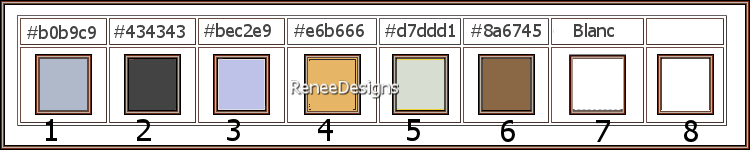|
On commence
Broken – Cassée
- Styles et Textures –
Avant plan couleur No 1 et Arrière plan Couleur No 2
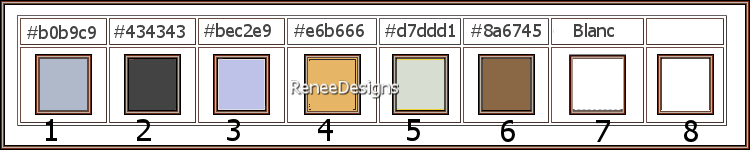
- Préparer un dégradé –
Mode Halo – Configuré comme ceci
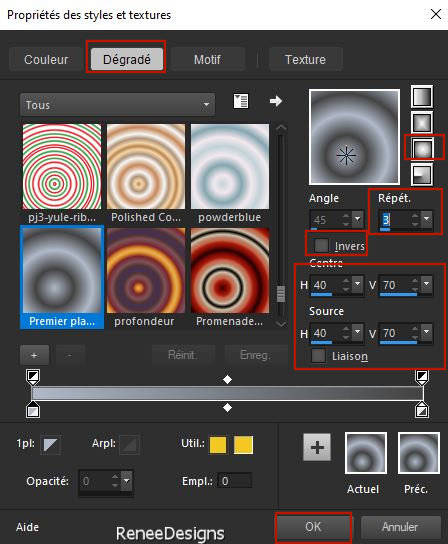
1. Ouvrir Fond - Broken –
Transformer en calque Raster 1
2. Calques – Nouveau calque
raster
3. Pot de peinture
 –
Remplir le calque du Dégradé –
Remplir le calque du Dégradé
4. Sélections –
Sélectionner tout
5. Activer le tube ‘’ Renee-TUBES-Novembre-2022-22.’’
(Se placer sur le raster 1 du tube)
- Editer copier - Editer
coller dans la sélection

6. Effets - Effets d'image
- Mosaïque sans jointures
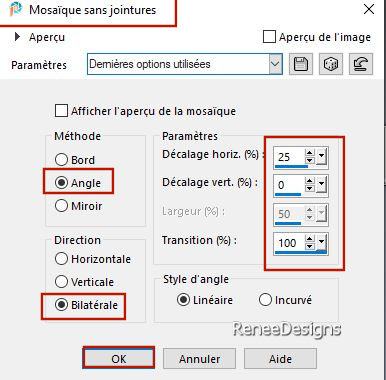
7. Réglage – Flou - Flou
Radial
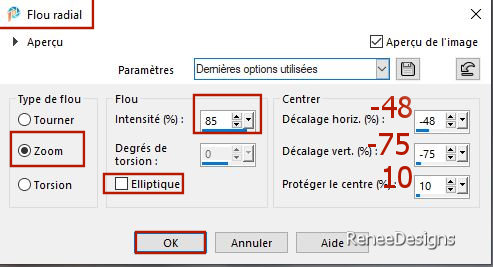
8. Effets – Effets de bords
Accentuer d’avantage
9. Propriété du calque –
Mode Lumière dure – Opacité 52
10. Effets – Modules
externes – Flaming Pear – Circle to square
- Refaire une seconde fois
ce filtre
11. Calques – Dupliquer
12. Image - Miroir
Horizontal
- Image - Miroir Vertical
13. Calques - Fusionner le
calque du dessous
14. Opacité du calque 52
15. Calques – Nouveau
calque raster
16. Activer outil pinceau –
Rond- Configuré comme ceci

- A l’aide des couleurs no
6/ 5 /4 et 3
- Donner des coups de
pinceaux pour un résultat similaire (si différent ce
n’est pas grave)
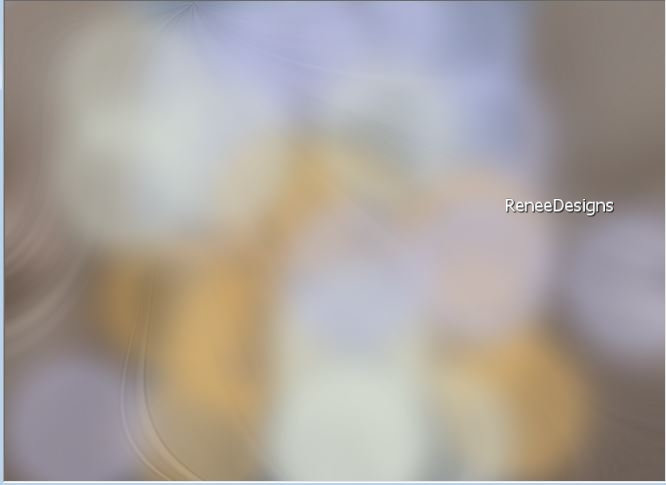
Si vous désirez exactement
le même effet que moi coller alors ‘’effet-du pinceau ‘’
à la place du raster 3
17. Propriété du calque –
Mode Recouvrement
18. Calques – Dupliquer
19. Calques - Nouveau
calque de masque à partir d'une image ‘’Livia-Mask’’
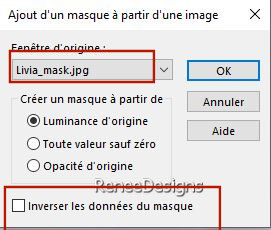
- Calques – Fusionner le
groupe
20. Effets – Modules
Externes – Flaming Pear – Flexify 2
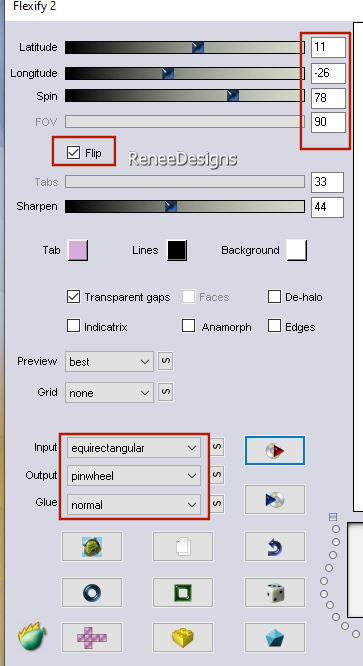
21. Effets – Effets d’image
- Mosaïques sans jointures
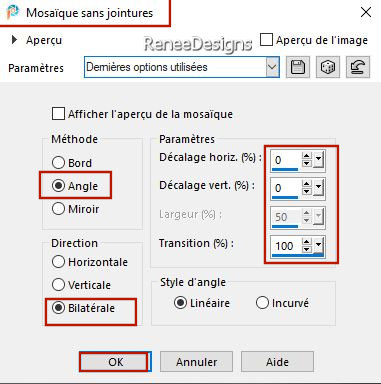
22. Propriété du calque –
Mode Normal
23. Effets – Effets de
bords - Accentuer
24. Calques – Nouveau
calque raster
25. Effets – Modules
externes – Abstract Curves (Abstract Curves
ici et comment installer)
Clic sur Lines&Stripes /Steel
stripes ok( SI PROBLEME EFFET EST
DANS LE DOSSIER le coller comme nouveau calque)
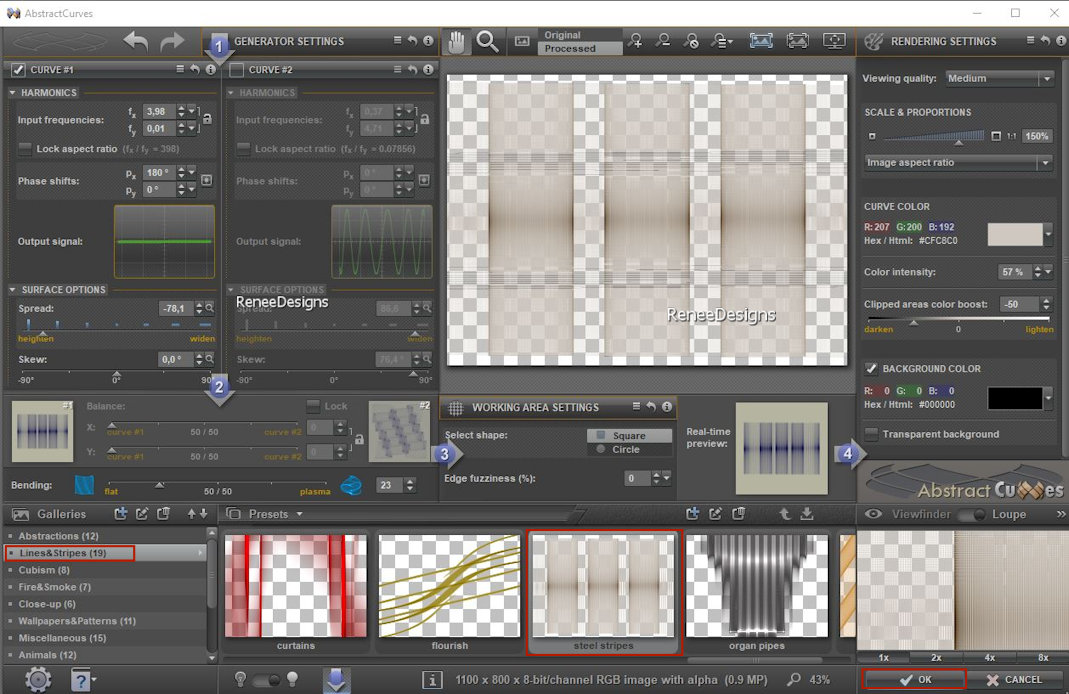
26. Effets – Modules
externes – Mura’s Meister – Perspective Tiling
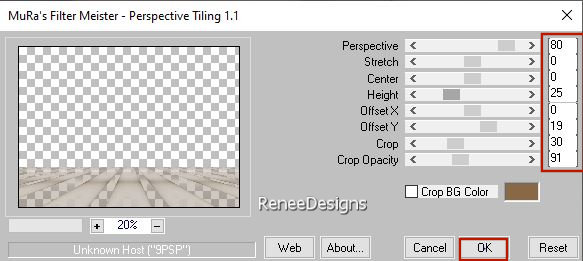
27. Active baguette magique
- Tolérance 0 - Progressivité 45
Clic en haut dans la partie
vide (10 clics pour effacer)

28. Sélections - Charger-
Enregistrer une sélection à partir du disque - Charger
la sélection ‘’Broken 1’’


29. Effets – Effets 3 D –
Ombre portée 2/1/78/35 couleur No 4
30. Effets – Modules
externes – Carolaine & Sensibility- CS-Reflexion
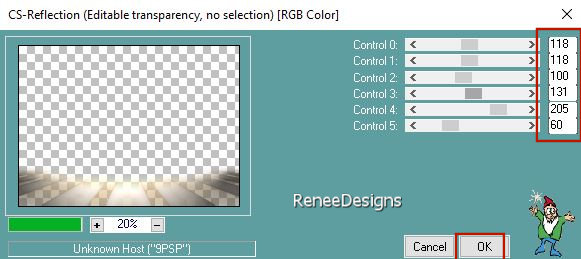
- Styles et textures -
Avant plan couleur No 6 – Arrière plan No4
31. Calques – Nouveau
calque raster
32. Sélections - Charger-
Enregistrer une sélection à partir du disque - Charger
la sélection ‘’Broken 2’’
33. Activer outil pinceau
(Rond) configuré comme ceci

- Avec la couleur avant
plan donner quelques coups ici
- Et avec la couleur
arrière plan ici ( voir capture)
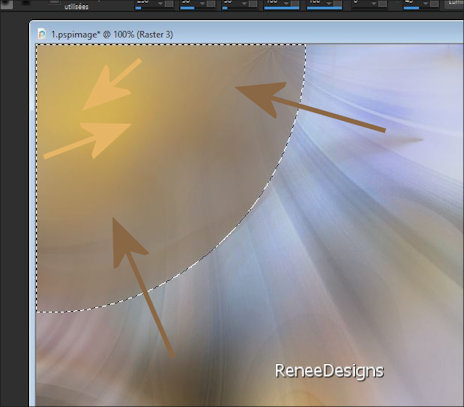

34. Effets - Modules
externes - Filters Unlimited 2.0 - [AFS IMPORT] –
DIFNOISE 116/ 13 reste à 0
35. Effets - Modules
externes - Filters Unlimited 2.0 - Photo Aging Kit -
Cracked Paper 220/154
36. Effets - Modules
externes - Filters Unlimited 2. - MuRa's Seamless -
Shift at Wave...
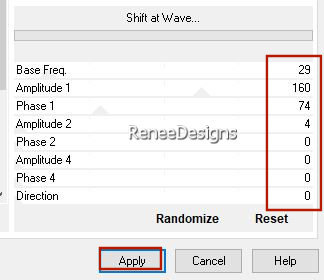
37. Effets – Effets de
Distorsion - Coordonnées polaires
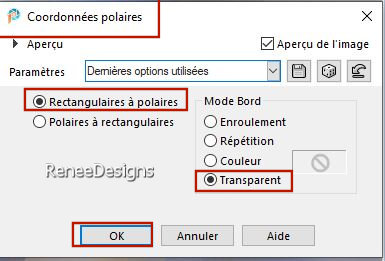
38. Image – Miroir
Horizontal
39. Objets – Aligner à
gauche
40. Propriété du calque –
Mode Luminance /Opacité 42
41. Effets – Effets 3 D
Ombre portée -4 / 3 / 100 / 35 Noir
42. Effets – Effets de
Distorsion – Vent- vers la droite – Intensité à 70
- Styles et textures –
Avant plan couleur No 5 et en Arrière plan No 2
- Préparer un dégradé
Linéaire – Configurer comme ceci
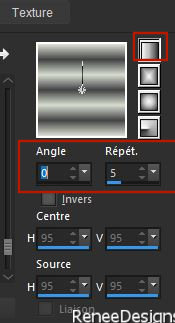
43. Calques – Nouveau
calque raster
44. Sélections - Charger-
Enregistrer une sélection à partir du disque - Charger
la sélection ‘’Broken 3’’
45. Pot de peinture
 –
Remplir de la couleur arrière plan –
Remplir de la couleur arrière plan
46. Sélection Modifier –
Contracter de 1 pixel (ne pas ajouter de nouveau calque)
47. Pot de peinture
 -
Remplir du dégradé -
Remplir du dégradé

48. Effets – Modules
externes – L & K’s – Mayra par defaut
49. Effets - Modules
externes - Alien Skin EyeCandy 5 - Impact – Extrudes /
couleur No5
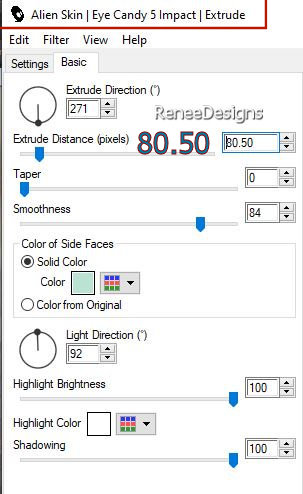
50. Effets – Effets de
Distorsion – Vent /Vers Gauche/ Intensité 8
51. Calques – Nouveau
calque raster
52. Sélections - Charger-
Enregistrer une sélection à partir du disque - Charger
la sélection ‘’Broken 4’’
53. Pot de peinture
 –
Remplir de la couleur Arrière plan (3 clics) –
Remplir de la couleur Arrière plan (3 clics)

54. Calques - Dupliquer
55. Effets – Effets d’image
– Décalage
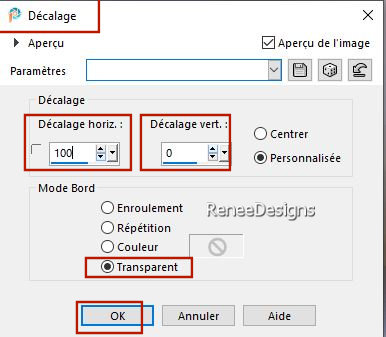
56. Effets – Effets de
Distorsion vent – Vers la gauche- Intensité 100
57. Effets - Modules
externes - Filters Unlimited 2.0 - VideoRave – Tiled
Glass
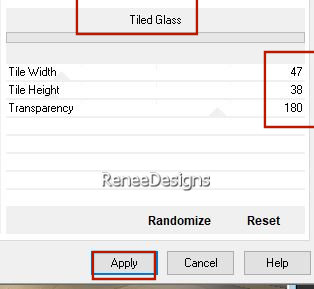
58. Effets – Effets de
Bords - Accentuer
59. Calques – Nouveau
calque raster
60. Sélections - Charger-
Enregistrer une sélection à partir du disque - Charger
la sélection ‘’Broken 5’’
61. Pot de peinture
 –
Remplir de Blanc –
Remplir de Blanc

62. Effets – Effets 3 D -
Ombre portée 1/1/100/1 Noir
63. Calques – Nouveau
calque raster
64. Sélections - Charger-
Enregistrer une sélection à partir du disque - Charger
la sélection ‘’Broken 6’’
65. Pot de peinture
 –
Remplir de Blanc –
Remplir de Blanc

66. Réglage – Flou- Flou
Gaussien a 10
67. Editer copier – Editer
coller comme nouveau calque’’ Renee-Tubes-Broken-Mur’’
68 Objets – Aligner- haut
/Objets – Aligner- Droite
69. Ouvrir le tube ‘’ Renee-TUBES-Broken-tubes-tutos.’’
- Placer les éléments du
tube a votre gout/ou les vôtres au choix
Police utilisée est dans le
dossier si tube si vous désirez écrire un autre texte
- Ombre portée au choix
-
moi Sur le
personnage - Tabouret et Horloge j’ai appliqué
- Effets Modules externes –
Alien Skin EyeCandy 5 – Impact –
Perspectice Shadows – Preset : ‘’Broken-perspective’’
70. Editer copier - Editer
coller comme nouveau calque ‘’Renee-Tubes-Broken-Crack’’
71. Outil sélectionné (K) -
Placer avec ces réglages
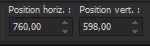 760 / 598
760 / 598
Touche ''M''pour
désélectionner
72. Coller en place le tube
‘’Renee-Tubes-Broken-Arbre ‘’
- Placer en bas à droite
73. Coller en place le tube
‘’Renee-Tubes-Broken-MurBas’’
74. Objets –Aligner – Bas
75. Reprendre le tube ‘’
Renee-TUBES-Novembre-2022-22’’
- Se placer sur le
Calques de la fille (raster2)
76. Image - Redimensionner
a 75 %
- Editer copier – Editer
coller comme nouveau caque
- Placer voir terminé
77. Effets - Modules
externes - Alien Skin EyeCandy 5 - Impact -Perspective
Shadow / Preset :Broken-shadow’’
78. Image – Ajouter des
bordures de 1 Pixel en Noir
Editer copier
79. Activer le tube du
cadre
80. Calques – Nouveau
calque raster
81. Editer coller dans la
sélection Image en mémoire
82. Calques - Réorganiser -
Déplacer vers le bas
83. Calques - Fusionner les
calques visibles
84. Images – Redimensionner
a 80%
- Coller ma signature
C'est terminé- Merci
Renée
Écrite le
06/11/2022
et
mis en place
en 2022
*
Toute ressemblance avec une leçon existante est une pure
coïncidence
*
N'oubliez pas de remercier les gens qui travaillent avec
nous et pour nous j'ai nommé les tubeurs et
les traductrices
Merci
|
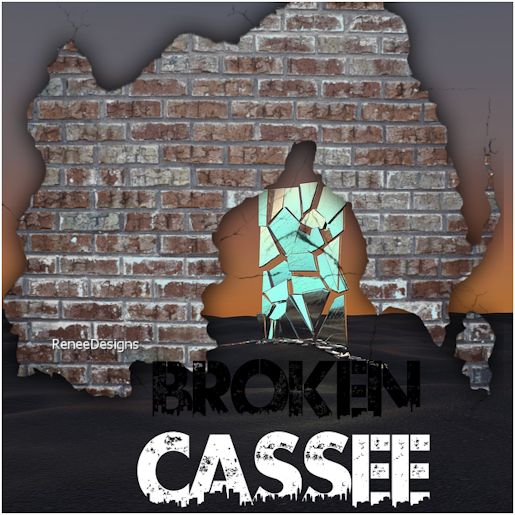


 Traduit
Traduit